Annonse
 Det meste av diskusjonen om stiler i disse dager handler om websider og CSS Topp 5 nettsteder for å lære CSS online Les mer , men alle ser ut til å ha glemt hvordan stiler kan hjelpe i Word.
Det meste av diskusjonen om stiler i disse dager handler om websider og CSS Topp 5 nettsteder for å lære CSS online Les mer , men alle ser ut til å ha glemt hvordan stiler kan hjelpe i Word.
Jeg skal vise deg hvordan du bruker stiler i Word 2007, men hvis du har en eldre versjon vil du ha det bra. Disse tingene er stort sett uendret siden Word for DOS, og det var for lenge siden å diskutere. De fleste andre tekstbehandlere har lignende muligheter, så fortvil ikke om du ikke er Word-bruker.
En analogi er den enkleste måten å nærme seg dette på, så kom med meg ut og se på gjerdet. Nei, egentlig.

Ok, du jobber som maler. Du har alt utstyret. Børster og malingsbokser. Kjeledresser. Dessverre jobber du ikke selv. Sjefen din er en hyggelig nok fyr, men det er en ting han gjør som er veldig irriterende. Han ombestemmer seg i siste øyeblikk.
Så med dette gjerdet, har han bedt deg om å male alle vanlige staketer hvite og de større stolpene blå. Du har lagt inn litt tid, og resultatet er flott. Sjefen kommer flyr forbi i sin nye bil, tar en titt på gjerdet og bestemmer at postene må være den samme røde som sportsbilen hans.

Så du må pusse, forberede, maling og male alle de blå stolpene. Tre strøk.
Ville det ikke være fint hvis du i stedet for å male innleggene blått kunne ha tagget dem alle på en eller annen måte til si at de var de samme, kalte dem noe fornuftig, og sa bare at alle “ostsposts” burde være blå? Da fyren med Porsche kom forbi, kunne du fortelle systemet om å endre alle “˜posts” til rødt.
Det er nøyaktig hva stiler gjør, i Word.
Den enkleste måten å gjøre dette på er å bruke de forhåndsdefinerte stilene.
La oss legge litt tekst i et dokument til å begynne med. Ingen formatering. Bare skriv det opp.
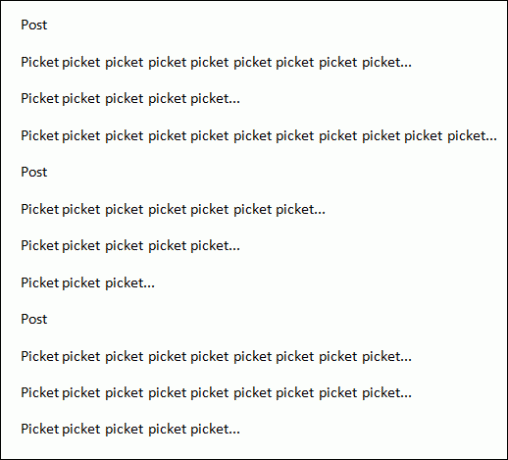
På båndet, på Hjem fanen, er det en rekke stiler oppført. De du kan se, avhenger av skjermoppløsningen.

Teksten du har der nå bruker allerede stiler. Det er klart å bruke Vanlig stil. Så det første vi ønsker å gjøre er å endre overskriftene slik at de ser annerledes ut. Det er enkelt. Velg hver av overskriftene, og klikk på Overskrift 1 alternativ på båndet.

Og du vil ende opp med noe sånt.
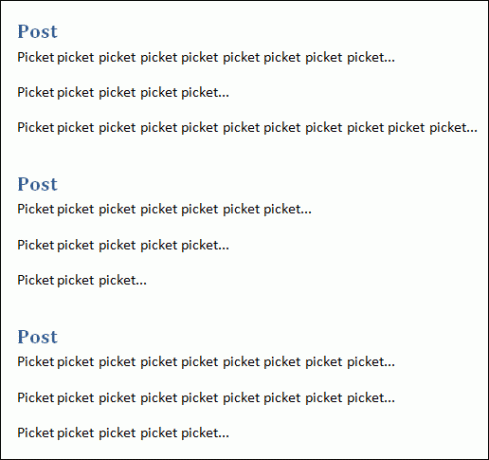
Ikke bekymre deg hvis ditt ikke ser helt likt ut. Hvis noen har rotet med standardverdiene for stilene, kan du ha noen forskjeller.
Ok, nå er det den samme situasjonen som med gjerdet, ikke sant? Du har tatt med dokumentet for å vise sjefen din, og han har fortalt deg at overskriftene må være røde. Som bilen hans.
For å forstå hvor mye tid dette kan spare deg for, må du tenke på en rapport som er hundre og femti sider lang, i stedet for utdraget du har her. Hvis du har gått inn på hver overskrift, og endret den til Cambria 14pt Blue, og nå trenger å gjøre hver av dem Arial 15pt fet, og rød, ville du være inne på mye arbeid. Med stiler er alt du har gjort å merke alle overskriftene for å si at de er Overskrift 1, og tok deretter misligholdene hva a Overskrift 1 ser ut som.
Så for å gjøre dem røde, definerer vi bare hva a Overskrift 1 er, og de forandrer seg alle.
Hvor lett er det? Veldig.
Høyreklikk på den samme boksen som du brukte for å angi stilen i utgangspunktet ”¦
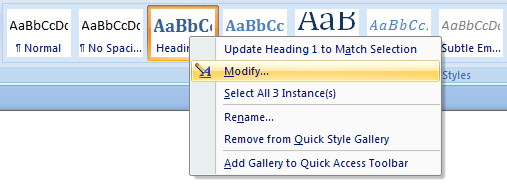
Klikk Endre”|
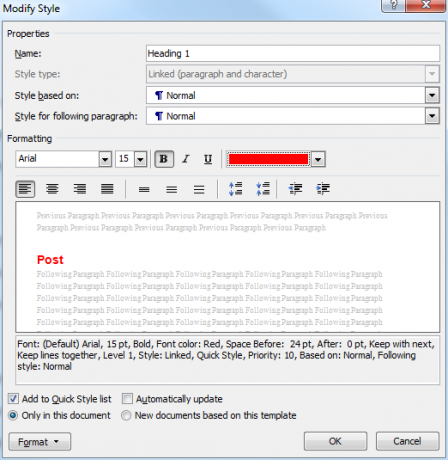
Og endre deretter innstillingene etter behov. Du kan se her jeg har skrevet overskriftene slik sjefen sa at han ville ha dem. Du kan også se en forhåndsvisning av hvordan resultatet vil se ut.
Klikk OK.
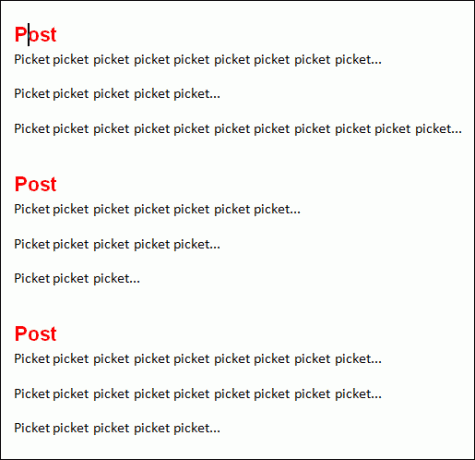
Alle faste.
Det er verdt litt innsats fra starten av å prøve bare bruk stiler i dokumentene dine, slik at du raskt kan takle det uventede senere. Og husk at ettersom brødteksten også er en stil, kan du endre det.
Så gitt at manageren din har mye makt, og absolutt ingen følelse av stil, la oss bruke det neste settet med vanvittige krav.
Hovedteksten, uansett grunn, må være innrykket, blå og kursiv.
Høyreklikk på Vanlig eske:
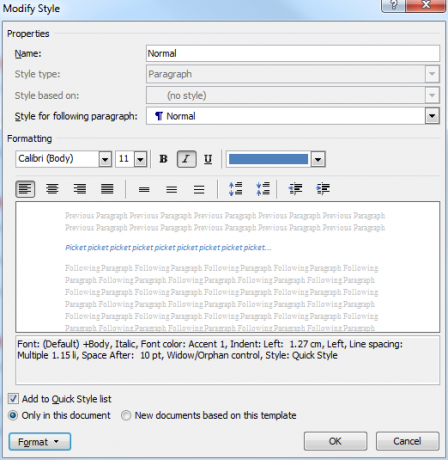
Lett, ikke sant?
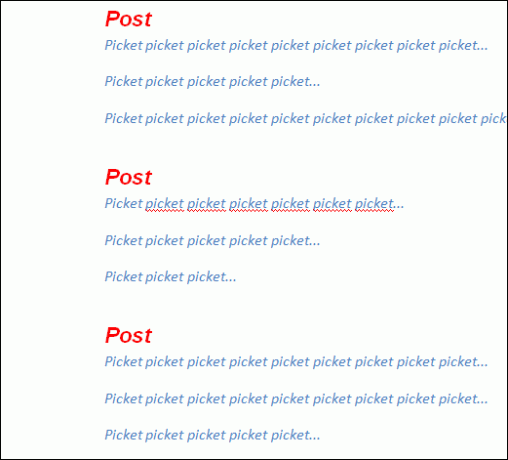
Men det er en felle. Når du først vet det, er det ikke mye av problemet, men det kaster folk av gårde første gang. Stiler kaskade. Hvis du jobber med nettet, kan det være nok forklaring, men hvis ikke fungerer det slik. De fleste standardstiler er basert på Vanlig stil. Ved å endre Vanlig stil, som du nettopp gjorde, endrer du ting også i andre stiler. Så det er derfor de røde overskriftene nå er innrykket sammen med brødteksten, og også kursiv.
Du kan fikse det på noen måter. I dette tilfellet er det enkleste å gå tilbake og endre innstillingene for Overskrift 1 stil tilbake slik du vil ha dem. Merk at alt du allerede har rotet med (for eksempel det røde) ikke blir berørt.
Vi ønsker å endre overskriftene mer uansett, så la oss gå og håndtere det.
Høyreklikk på Overskrift1 stil. Klikk på Endre.
Porsche-fyren ønsker at overskriftene skal være inne i skyggelagte bokser, så la oss fikse skrifttypene først, og deretter ta en titt på hvordan du gjør det.
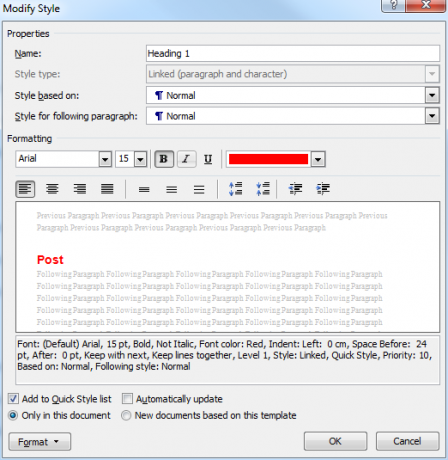
I stedet for å klikke OK, Klikk på Format knapp.
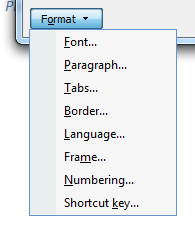
Klikk Border”|
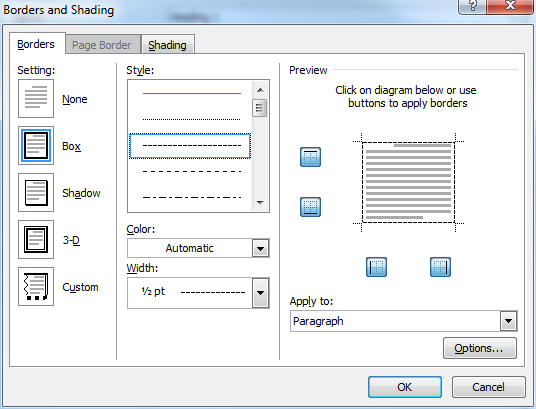
Følg eksempelet mitt, eller formater det som du vil. Klikk på Skyggelegging fane.
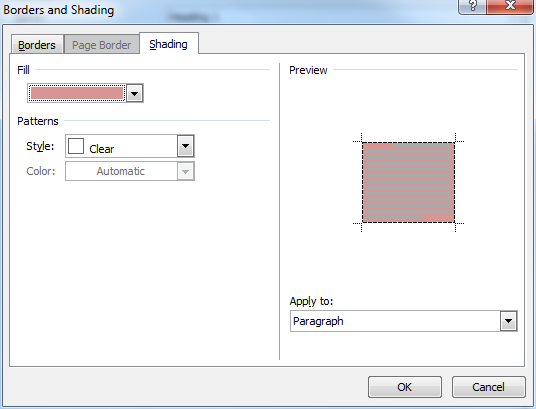
Finn en skyggefarge og / eller mønster både du og den store fyren kan leve med, og klikk deretter OK.
Du kan se et eksempel på hva designinnsatsen din vil gjøre mot overskriftene.
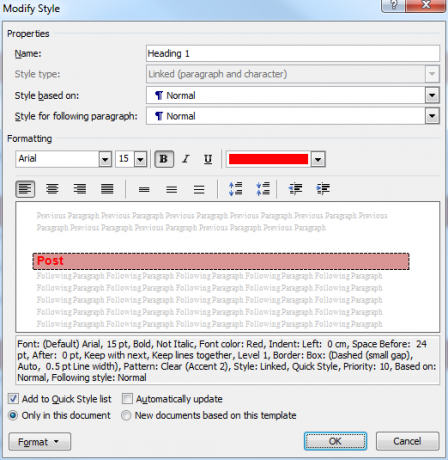
Klikk OK en gang til.
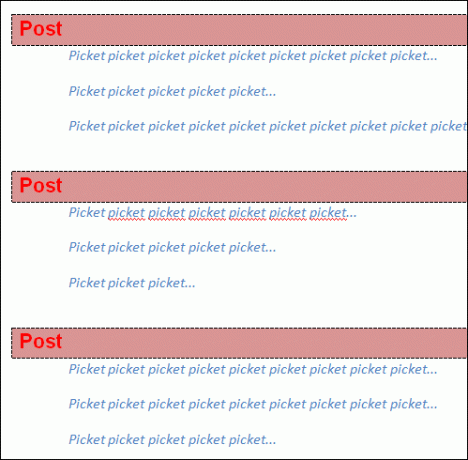
Tenk på lange dokumenter, i stedet for noe kort.
Du kan også lage helt nye stiler, og tildele stilene tilbake til maler slik at de alltid er satt opp slik du vil ha dem, men det kan hende du må vente til en annen gang.
Så fortell meg, hvordan bruker du stiler i Word? Hvordan finner du dem? Har du noen problemer? Smarte ideer? Fortell meg om det i kommentarene.
Jim er en hard jobb innen IT om dagen, og har vært det siden DOS 3.0, men gjør sitt beste for å tilbringe magiske timer ute med et kamera eller to. Han bor på New Zealand med sin nydelige luddittiske kone og tre barn. Du kan bare forestille deg hvor forvirrede de er.


